
5 En İyi Seçimle Redmi'den Motorola'ya Veri Aktarma

Yeni bir telefona geçtiğinizde, eski cihazınızdan veri aktarımı yapmak çok önemlidir. İster marka değiştiriyor olun, ister daha iyi performans ya da tasarım için yükseltme yapıyor olun, birçok kullanıcı Redmi telefondan Motorola cihaza geçmeyi tercih ediyor.
Ancak, farklı markalar arasında veri aktarımı bazen zor olabilir. Bu nedenle, verimli ve basit bir yöntem bulmak çok önemlidir. Bu makalede, Redmi'den Motorola'ya veri aktarımının sorunsuz bir şekilde tamamlanmasına yardımcı olmak için 5 farklı yöntem tanıtılacaktır.
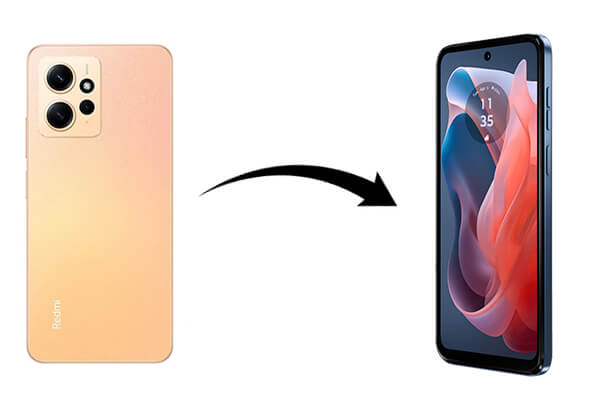
Aşağıdaki bölümlerde, Redmi'den Motorola'ya veri aktarımı yapmanıza yardımcı olacak 5 uygulanabilir çözümü tanıtacağız. Her yöntemin avantaj ve dezavantajlarını, desteklenen veri türlerini ve kullanım kolaylığını karşılaştırmak için öncelikle aşağıdaki tabloya bir göz atalım.
| Yöntem | Desteklenen Veri Türleri | Kullanım Kolaylığı | Öneri Endeksi (1-5) |
| Coolmuster Mobile Transfer | kişiler, SMS, arama kayıtları, müzik, videolar, fotoğraflar, e-kitaplar, uygulamalar | Kolay | 5 |
| Motorola Göçü | SIM kişileri, mesajlar, fotoğraflar, videolar, müzik, arama kayıtları | Ilıman | 3 |
| Bluetooth | fotoğraflar, müzik, küçük dosya | Kolay | 2 |
| Google Hesabı | kişiler, takvim, fotoğraflar | Ilıman | 4 |
| Her Yere Gönder | fotoğraflar, videolar, kişiler, dosyalar | Ilıman | 3 |
Coolmuster Mobile Transfer Redmi'den Motorola'ya çeşitli veri türlerini aktarmayı destekleyen verimli ve güvenli bir telefon veri aktarım aracıdır. Aracın kullanımı kolaydır ve veri aktarımı yalnızca birkaç adımda tamamlanabilir.
Coolmuster Mobile Transfer temel özellikleri
Telefon transfer yazılımı ile Redmi'den Motorola'ya veri nasıl aktarılır?
01 Coolmuster Mobile Transfer bilgisayarınıza indirin ve kurun ( Windows veya Mac ).
02 Redmi ve Motorola telefonlarınızı USB kabloları veya Wi-Fi kullanarak bilgisayarınıza bağlayın. Telefonunuz ve bilgisayarınız arasında bağlantı kurmak için arayüzdeki talimatları izleyin.
Not: Başarılı bir bağlantıdan sonra, Redmi'nin kaynak olarak konumlandırıldığından emin olun. Aksi takdirde, değiştirmek için "Çevir"e tıklayın.

03 Aktarım yapmak istediğiniz veri türlerini seçin ve "Kopyalamayı Başlat"a tıklayarak Redmi verilerinizi Motorola'ya aktarın.

Verilerinizi Motorola'ya kolayca aktarmak için video rehberini izleyin (yaklaşık 2 dakika):
Motorola Migrate, kişileri, mesajları, arama kayıtlarını ve medya dosyalarını aktarmak için kullanılabilen, Motorola tarafından sağlanan resmi bir geçiş aracıdır. Uygulama artık güncellenmese de, eski Motorola cihazlarıyla kullanılmaya devam edilebilir. Aşağıdaki adımlar izlenmelidir:
Adım 1. Motorola Migrate uygulamasını Redmi telefonunuza indirin ve açın.
Adım 2. Motorola telefonunuzda Motorola Migrate'i başlatın. Devam etmek için ekrandaki talimatları izleyin.
Adım 3. QR kodunu taramanız istendiğinde, eski telefonunuzu yeni telefonunuzun üzerine tutun ve QR kodunu mavi karenin içine hizalayın, "Telefonlar bağlanıyor" yazısını görene kadar bekleyin.

Adım 4. Aktarım işlemi sırasında telefonları birbirinden en fazla 5 metre uzakta tutun. Motorola Migrate uygulamasından uzaktayken ilerlemeyi kontrol etmeniz gerekirse, durum çubuğunu aşağı kaydırın ve Motorola Migrate bildirimini arayın.
Adım 5. Aktarım tamamlandıktan sonra, yeni telefonunuzdaki aktarım raporunu inceleyin ve ardından her iki telefonda da çıkışa dokunun.
Peki, ilginizi çekti mi? Motorola Migrate'i ve alternatiflerini nasıl kullanacağınızı merak ediyorsanız, aşağıdaki bağlantıya tıklayın.
Motorola Migrate Nasıl Kullanılır ve En İyi 5 Motorola Migrate AlternatifiBluetooth aktarımı, fotoğraf ve müzik gibi küçük dosyaları aktarmak için basit bir yöntemdir. Daha yavaş olsa da internet bağlantısı veya üçüncü taraf uygulamalar gerektirmez.
Redmi'den Motorola'ya Bluetooth ile veri nasıl taşınır?
Adım 1. Hem Redmi hem de Motorola telefonlarınızda Bluetooth'u açın.

Adım 2. Bağlantı kurmak için iki cihazı eşleştirin.
Adım 3. Redmi telefonunuzda aktarmak istediğiniz dosyaları seçin ve Bluetooth aracılığıyla hedef cihaza gönderin.
Adım 4. Motorola telefonunuzdaki gereksinimi kabul edin.
Bir Google hesabı kullanarak, kişiler, takvimler ve fotoğraflar gibi verileri Redmi'den Motorola'ya senkronize edebilirsiniz. Bu, Google hizmetlerine güvenen kullanıcılar için uygun, ücretsiz ve bulut tabanlı bir seçenektir. Adımlar aşağıdadır:
Adım 1. Redmi telefonunuzda Google hesabınıza giriş yapın ve kişilerin, takvimlerin ve fotoğrafların senkronize olduğundan emin olun.
Adım 2. Motorola telefonunuzda aynı Google hesabınızla oturum açın ve verileri senkronize edin.

Send Anywhere, fotoğraf, video ve dosya gibi verileri cihazlar arasında aktarmayı destekleyen bir dosya paylaşım uygulamasıdır . USB kablosu gerektirmez ve verileri hızlı bir şekilde aktarır. Adımlar aşağıdaki gibidir:
Adım 1. Send Anywhere uygulamasını hem Redmi hem de Motorola telefonunuza indirin ve yükleyin.
Adım 2. Redmi telefonunuzda uygulamayı açın, "Gönder" butonuna tıklayın, göndermek istediğiniz dosyaları seçin ve altı haneli bir transfer kodu oluşturun.

Adım 3. Dosyaları almak için Motorola telefonunuza transfer kodunu girin.
Kişilerinizi, fotoğraflarınızı veya diğer önemli dosyalarınızı aktarmanız gerekip gerekmediğine bakılmaksızın, bu kılavuzdaki yöntemler Redmi'den Motorola'ya kolayca veri aktarmanıza yardımcı olabilir. Birden fazla veri türünü destekleyen kapsamlı ve hızlı bir çözüm arıyorsanız, Coolmuster Mobile Transfer şiddetle tavsiye edilir. Ne kadar veri taşımanız gerekirse gereksin, verimli ve kolay bir aktarım deneyimi sunar.
İlgili Makaleler:
Motorola'dan Motorola'ya Veri Nasıl Aktarılır [6 Pratik Yöntem]
Motorola'dan Motorola'ya Metin Mesajları Nasıl Aktarılır [5 Kolay Yol]
Motorola'dan Bilgisayara Veri Nasıl Aktarılır? 5 Uygulanabilir Yol
Motorola Telefondan Bilgisayara Fotoğraflar Nasıl Aktarılır | Güncellendi





